清华同方台式电脑如何用u盘装系统(清华同方台式电脑怎么用u盘装系统)
发布时间:2023-07-25 12:11:03
清华同方台式电脑如何用u盘装系统?清华同方台式电脑作为一款备受赞誉的产品,其稳定性和性能一直以来都是用户选择的首要因素。然而,随着时间的推移,电脑系统的运行速度可能会变慢,出现各种问题。为了解决这些问题,许多用户选择使用U盘来重新安装系统。那么,清华同方台式电脑怎么用u盘装系统呢?

清华同方台式电脑如何用u盘装系统
一、推荐电脑店u盘启动盘的理由
1、自制引导盘和光驱更新系统,电脑店u盘启动盘用户可以自由替换系统,方便快捷,一键安装。
2、不需要任何技术基础,突破英文障碍和笨重的光驱,菜鸟也能u盘装系统,实现全民普及电脑技术。
3、平时当u盘使用,需要的时候就是u盘启动盘,可脱离光驱,携带方便。电脑应急,最给力的帮手!
4、PE内置了多种工具,可有效方便地帮助大家解决很多电脑问题。
二、如何制作电脑店u盘启动盘
1、下载电脑店u盘启动盘制作工具,在下载中心点击【立即下载】。
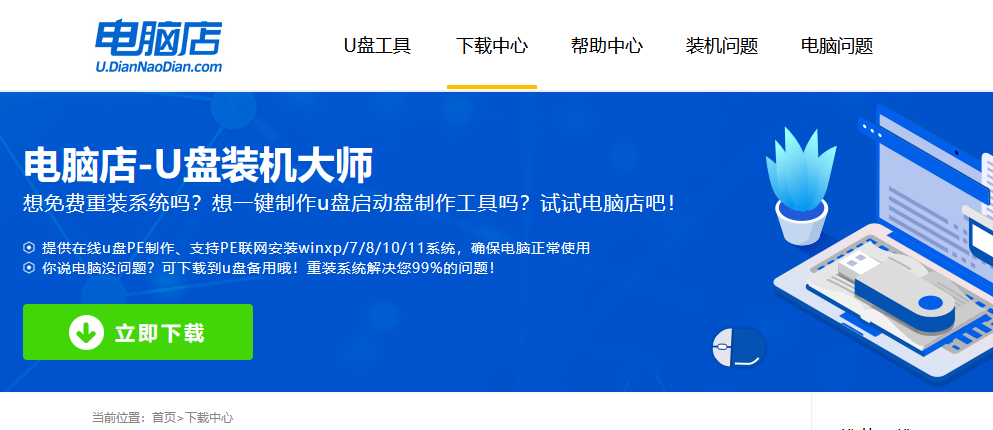
2、如图所示,打开电脑店u盘启动盘制作工具,点击【全新制作】即可。
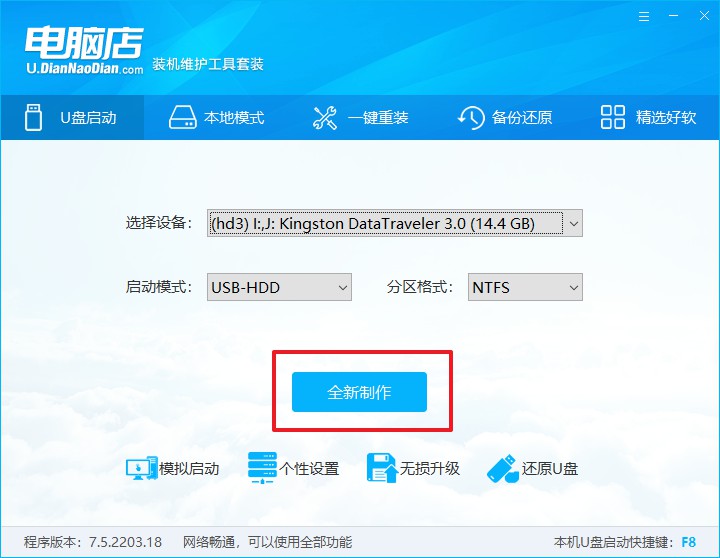
3、另外,如果你是想重装系统,那么需要自行下载好Windows镜像,保存在u盘启动盘根目录下。
三、设置u盘为开机首选
1、查询u盘启动盘快捷键,重启电脑后按下该键,进入启动设置界面。
2、选中u盘选项,回车。
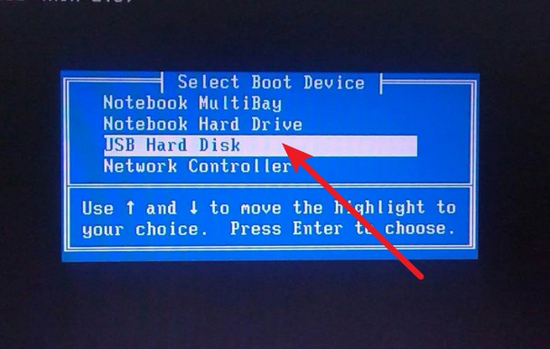
3、这时候就会进入到电脑店winpe主菜单,一般选择第一项后回车即可。
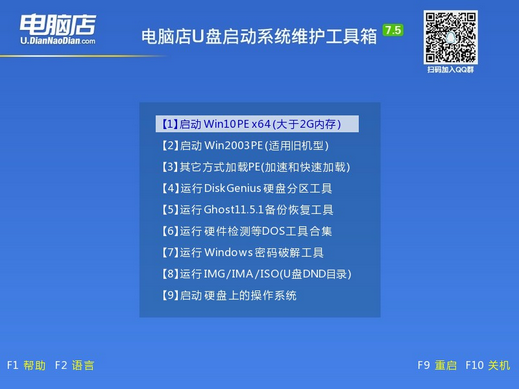
四、使用u盘装系统
1、进入电脑店winpe后,我们可以打开电脑店一键装机的软件。
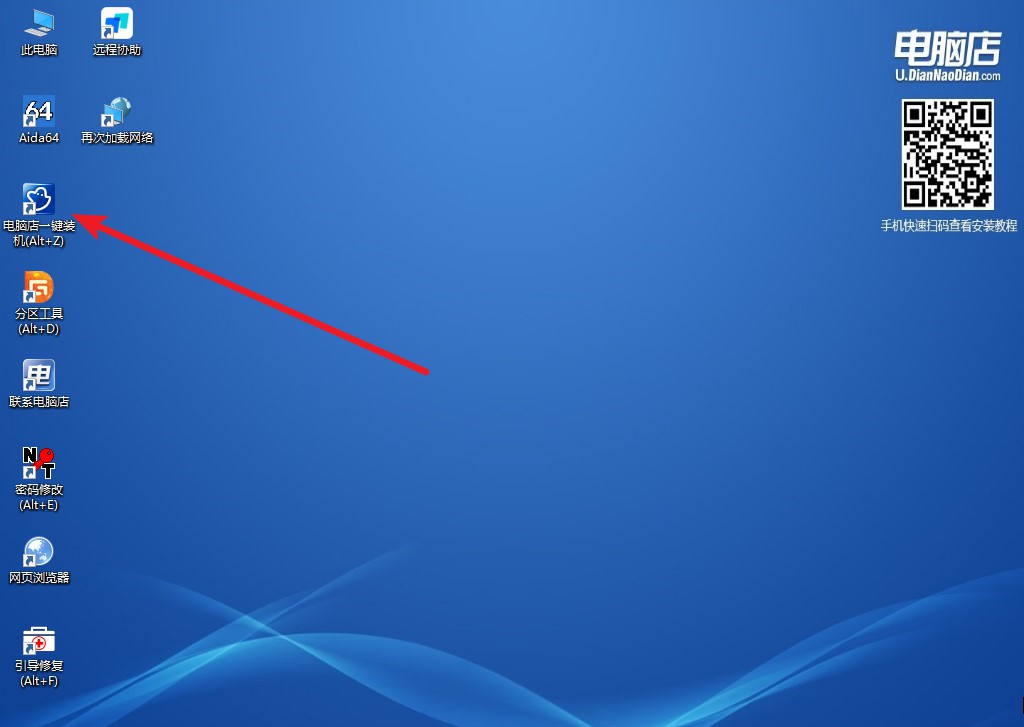
2、选择安装系统,找到之前下载好的系统镜像,安装在C盘,点击【执行】。
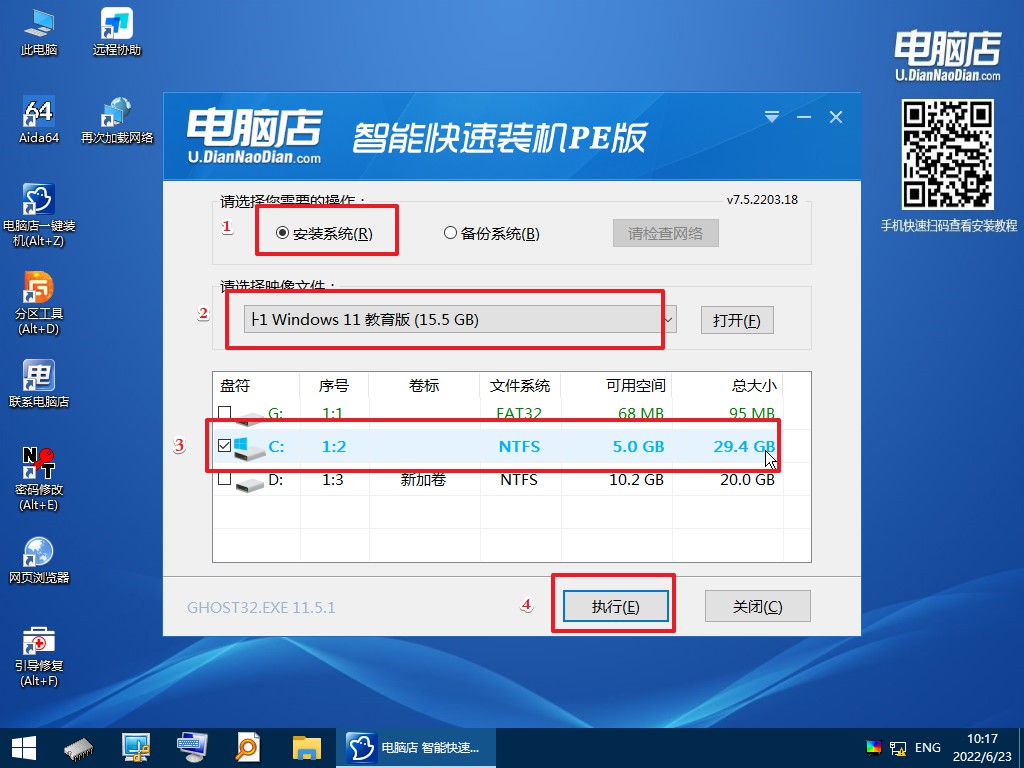
3、稍后按照提示操作,等待安装后重启即可进入新系统了。具体的操作流程,大家可参考:电脑店u盘装系统教程。
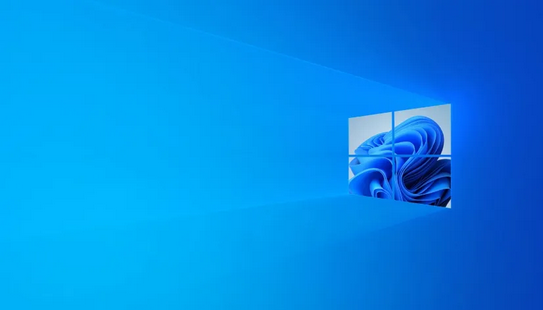
通过以上清华同方台式电脑如何用u盘装系统的步骤,我们可以看到,使用U盘安装系统对于清华同方台式电脑来说并不是一件复杂的任务。只需要准备好U盘和系统安装文件,按照步骤进行操作,就可以轻松完成系统的安装。这种方式不仅方便快捷,而且可以避免使用光盘安装时的一些问题。希望本文的介绍能够帮助到需要为清华同方台式电脑安装系统的用户,让他们能够更好地使用电脑,享受科技带来的便利。

